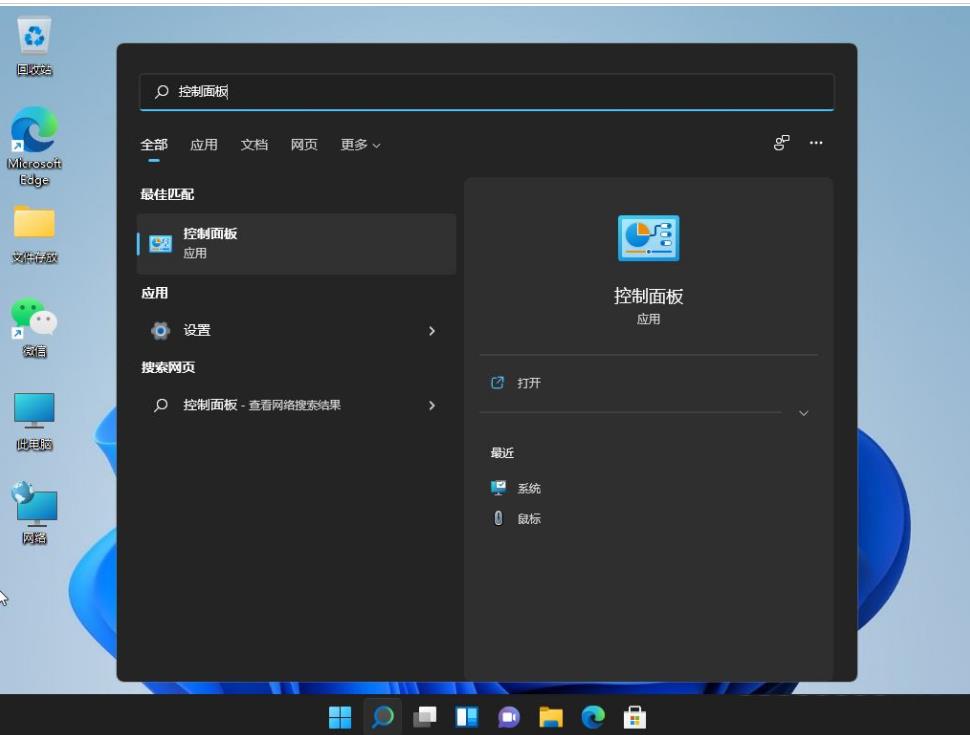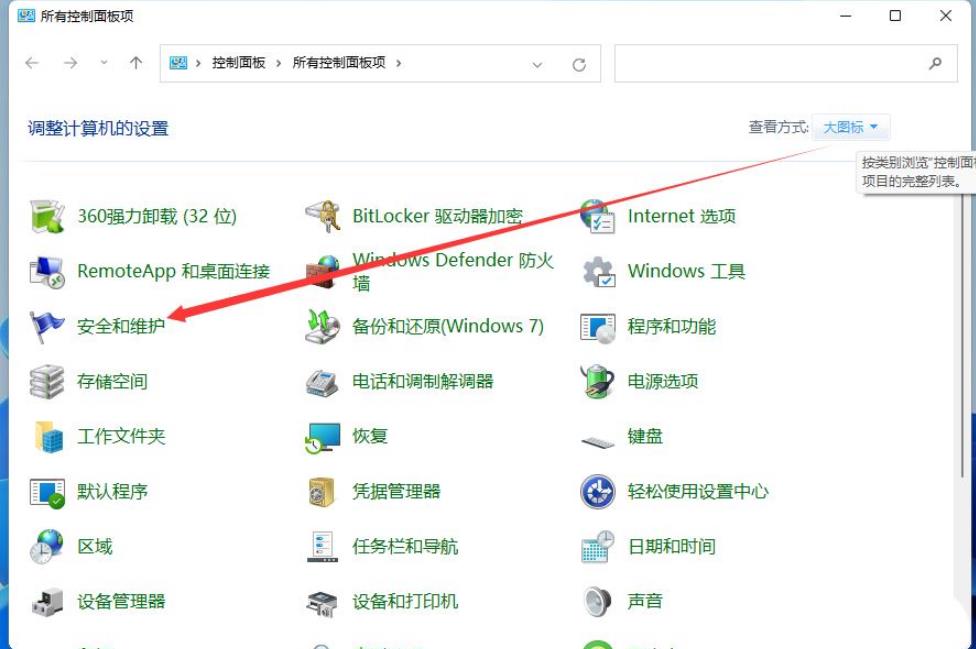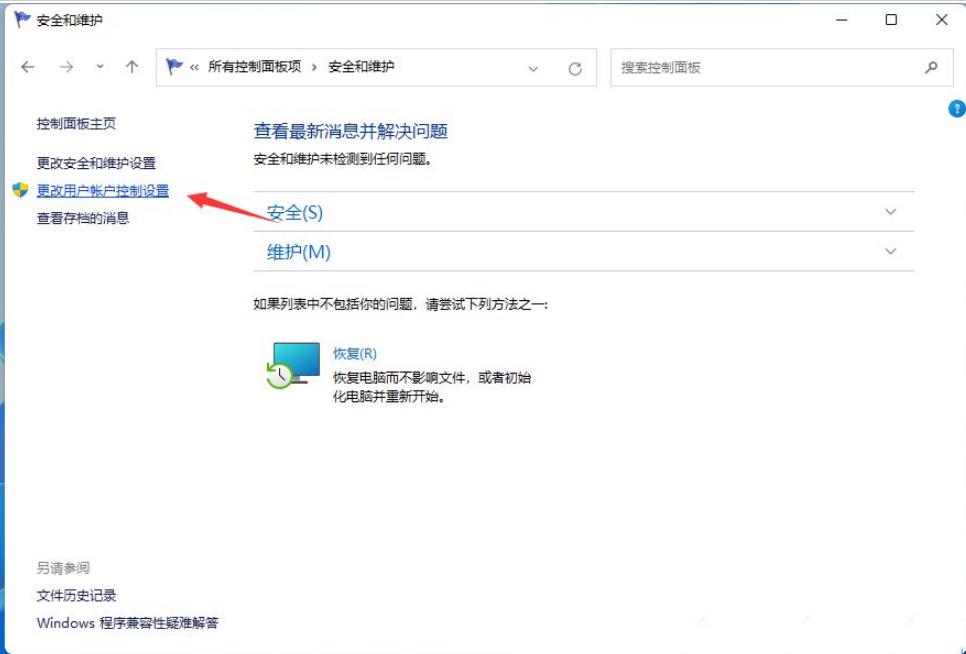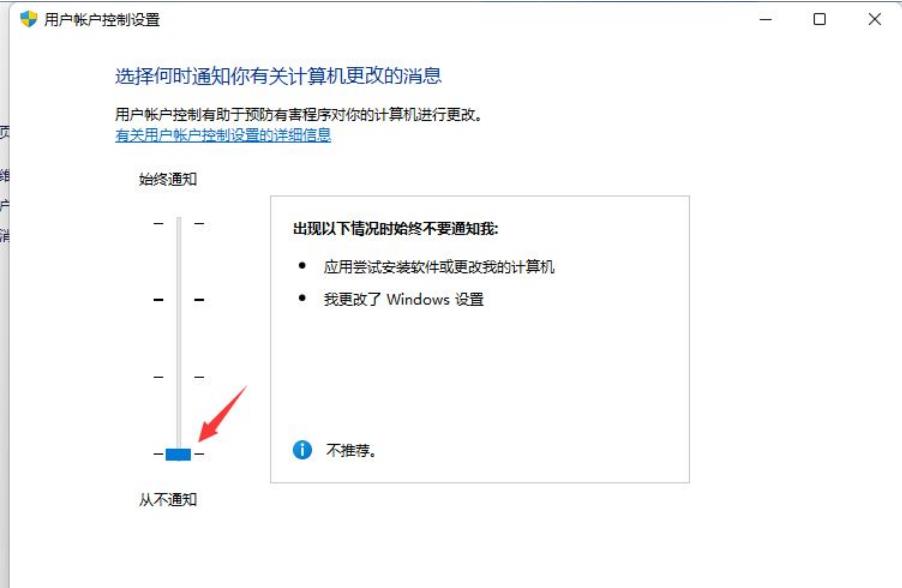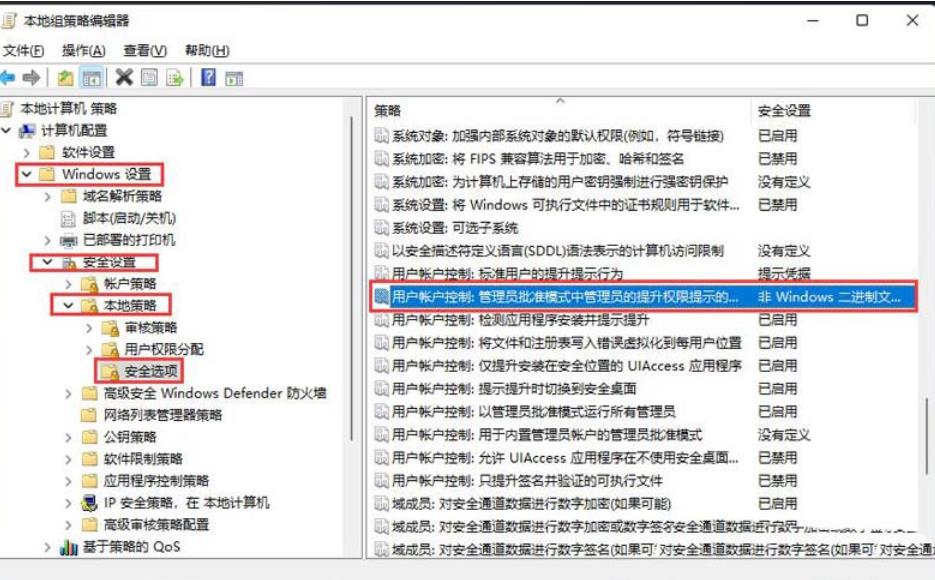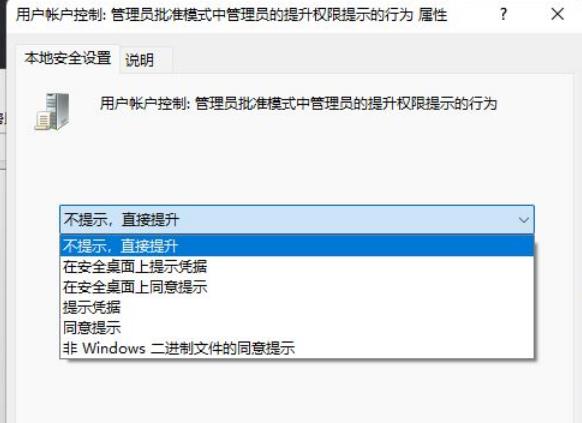Win11打开一个软件就会有弹窗提示怎么取消?
大家好啊,今天要跟大家分享的是如何在 Win11 系统中取消弹窗提示的问题。当我们打开软件时,经常会遇到弹出窗口的情况,这让人很困扰。不过不用担心,只要按照下面的方法操作就可以轻松解决这个问题啦! 首先,我们需要在任务栏上找到开始图标旁边的搜索图标,然后点击它。接下来,我们会看到一个搜索框,我们只需要在这个搜索框中输入“Win11 打开一个软件就会有弹窗提示”,然后点击回车键就可以了。 这样,我们就能够成功地取消 Win11 系统中的弹窗提示了。是不是很简单呢?希望大家能够喜欢这个方法,如果还有其他问题,欢迎随时向我提问哦!
Win11打开一个软件就会有弹窗提示问题解析
方法一:
1、按【Win + S】组合键,或点击任务栏上开始图标旁边的【搜索图标】,在打开的Windows 搜索中,搜索框输入【控制面板】,然后点击打开系统给出的最佳匹配【控制面板应用】。
2、所有控制面板项窗口,切换到【大图标】查看方式,然后找到并点击调整计算机的设置下的【安全和维护】。
3、安全和维护窗口,左侧点击【更改用户账户控制设置】。
4、用户账户控制设置窗口,可以看到默认的设置是开启了用户账户控制功能。
5、拖动拉杆,将其拖动到最底部,设置为从不通知选项。
6、设置完成后,点击窗口底部的【确定】,保存用户账户控制设置。
方法二:
1、首先,按键盘上的【 Win + X 】组合键,或右键点击任务栏上的【Windows开始徽标】,打开的右键菜单项中,选择【运行】。
2、运行窗口,输入【gpedit.msc】命令,按【确定或回车】,可以打开本地组策略编辑器。
3、本地组策略编辑器窗口,左侧依次展开到【Windows 设置 -- 安全设置 -- 本地策略 -- 安全选项】,右侧找到并双击打开【用户账户控制:管理员批准模式中管理员的提升权限提示的行为】。
4、用户账户控制:管理员批准模式中管理员的提升权限提示的行为 属性窗口,选择【不提示,直接提升】,然后点击【应用确定】即可。
方法三:
1、按【 Win + X 】组合键,或【右键】点击任务栏上的【Windows开始徽标】,在打开的隐藏菜单项中,选中【运行】。
2、运行窗口,输入【regedit】命令,按【确定或回车】可以打开注册表编辑器。
3、用户账户控制窗口,你要允许此应用对你的设备进行更改吗?点击【是】。
4、注册表编辑器窗口,依次展开到【HKEY_LOCAL_MACHINESOFTWAREMicrosoftWindowsCurrentVersionPoliciesSystem】。
5、双击打开名为【ConsentPromptBehaviorUser 的 DWORD(32 位)】值,将其值改为:【0】自动拒绝提升请求【1】在安全桌面上提示凭据【3】提示凭据。
相关文章
- win11鲁大师怎么卸载?win11鲁大师卸载干净教程
- Win11怎么还原Windows文件和设置?Win11还原Windows文件和设置的方法
- Win11系统win快捷键用不了怎么办?Win11系统win快捷键用不了问题解析
- win11桌面壁纸不清晰怎么办?win11默认壁纸模糊解决方法
- win11如何关闭开机自检功能?win11取消开机自检功能设置方法
- Win11记事本打不开怎么办?Win11记事本打不开的解决方法
- win11打字不出现文字提示框怎么办?
- win11重命名文件就卡住怎么办?win11重命名文件就卡住详解
- Win11安装选哪个版本?安装Win11系统选择版本推荐
- 如何禁止Win10更新Win11?Win10设置不更新Win11的方法
- win11怎么设置字体大小?win11设置字体大小操作方法
- win11的输入法如何打日语?win11的输入法如何打日语方法教程
- 微软Win11 22H2/23H2正式版 发布更新:解决了Windows 操作系统的安全问题
- Win11 64位专业版下载_Win11 Ghost 64位全新专业版镜像(23H2) V2024
- 2024年win10和win11哪个流畅?2024年win11和win10的性能对比
- 微软win11 22635.3130更新发布:更改快照布局显示
系统下载排行榜71011xp
番茄花园Win7 64位推荐旗舰版 V2021.05
2深度技术Win7 64位豪华旗舰版 V2021.07
3番茄花园Win7 64位旗舰激活版 V2021.07
4带USB3.0驱动Win7镜像 V2021
5萝卜家园Win7 64位旗舰纯净版 V2021.08
6系统之家 Ghost Win7 64位 旗舰激活版 V2021.11
7技术员联盟Win7 64位旗舰激活版 V2021.09
8雨林木风Win7 SP1 64位旗舰版 V2021.05
9萝卜家园Ghost Win7 64位极速装机版 V2021.04
10技术员联盟Win7 64位完美装机版 V2021.04
深度技术Win10 64位优化专业版 V2021.06
2深度技术Win10系统 最新精简版 V2021.09
3Win10超级精简版 V2021
4Win10完整版原版镜像 V2021
5风林火山Win10 21H1 64位专业版 V2021.06
6深度技术 Ghost Win10 64位 专业稳定版 V2021.11
7技术员联盟Ghost Win10 64位正式版 V2021.10
8技术员联盟Win10 64位永久激活版镜像 V2021.07
9系统之家 Ghost Win10 64位 永久激活版 V2021.11
10Win10 Istc 精简版 V2021
系统之家 Ghost Win11 64位 官方正式版 V2021.11
2Win11PE网络纯净版 V2021
3系统之家Ghost Win11 64位专业版 V2021.10
4Win11官网纯净版 V2021.10
5Win11专业版原版镜像ISO V2021
6Win11 RTM版镜像 V2021
7番茄花园Win11系统64位 V2021.09 极速专业版
8Win11官方中文正式版 V2021
9Win11 22494.1000预览版 V2021.11
10Win11 PE镜像 V2021
深度技术Windows XP SP3 稳定专业版 V2021.08
2雨林木风Ghost XP Sp3纯净版 V2021.08
3萝卜家园WindowsXP Sp3专业版 V2021.06
4雨林木风WindowsXP Sp3专业版 V2021.06
5技术员联盟Windows XP SP3极速专业版 V2021.07
6风林火山Ghost XP Sp3纯净版 V2021.08
7萝卜家园 Windows Sp3 XP 经典版 V2021.04
8番茄花园WindowsXP Sp3专业版 V2021.05
9电脑公司WindowsXP Sp3专业版 V2021.05
10番茄花园 GHOST XP SP3 纯净专业版 V2021.03
热门教程 更多+
装机必备 更多+
重装教程 更多+
电脑教程专题 更多+